Resumen de la IA
Introducción
Te gustaría enviar los valores de los campos de tu formulario a Excel a través de Zapier? Por defecto, al activar la opción de Mostrar valores en campos de formulario desplegables, de casilla de verificación y de opción múltiple, el valor no se almacena en la entrada. Sin embargo, utilizando un pequeño fragmento de PHP y el addon Zapier puedes enviar fácilmente estos valores a Excel. En este tutorial, te guiaremos a través de cada paso.
Activar la opción Mostrar valores
En primer lugar, vamos a empezar por habilitar Mostrar Valores con este pequeño fragmento de este tutorial.
/** * Mostrar valores en desplegables, casillas de verificación y opciones múltiples. * * @link https://wpforms.com/developers/add-field-values-for-dropdown-checkboxes-and-multiple-choice-fields/ */ add_action( 'wpforms_fields_show_options_setting', '__return_true' );
Añadiendo este snippet podrá activar esta opción para los campos de formulario Dropdown, Checkbox y Multiple Choice.
Creación del formulario
A continuación, crearemos el formulario. Si necesitas ayuda para crear tu formulario, consulta esta documentación.
Para el propósito de este tutorial, vamos a añadir un campo desplegable al formulario que permitirá opciones de color.
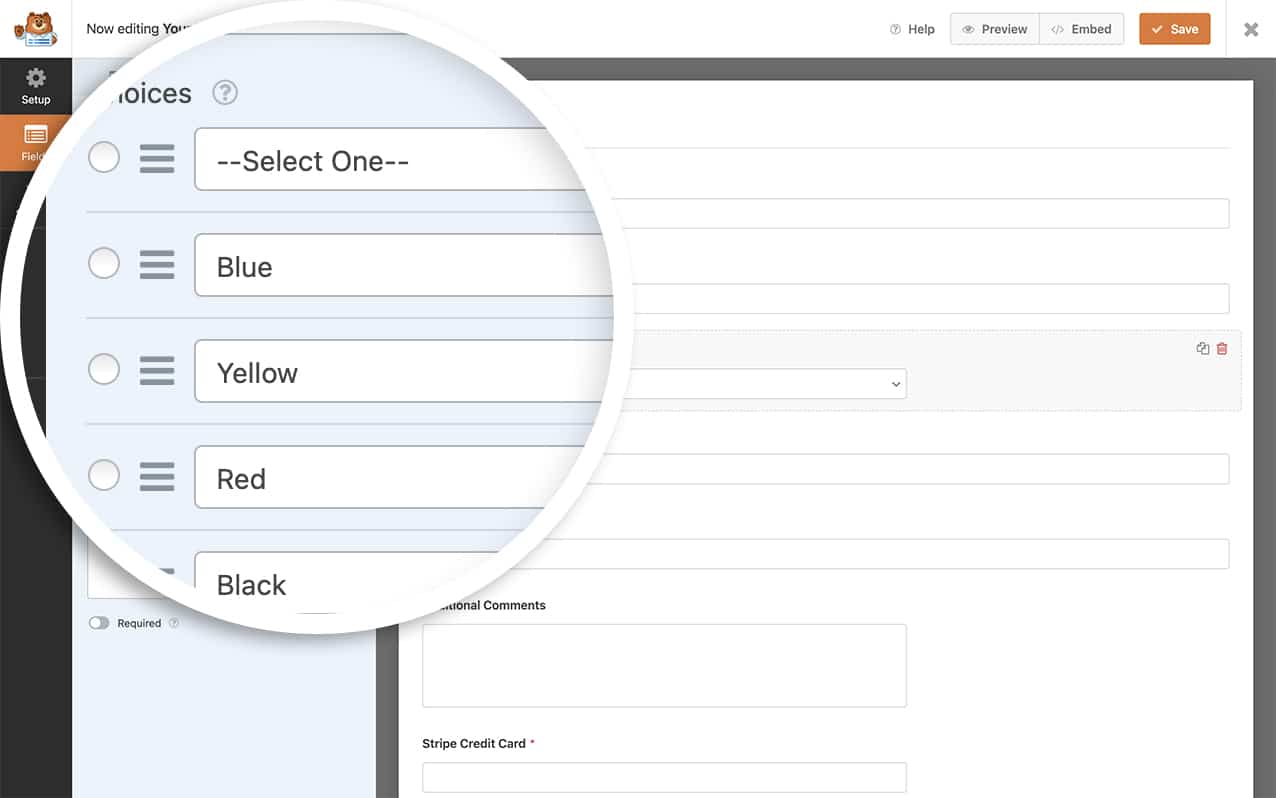
Activar la opción Mostrar valores
Queremos utilizar la opción Mostrar valores para poder asignar el valor hexadecimal del color. Con el campo desplegable seleccionado, haga clic en la pestaña Avanzado y active la opción Mostrar valores.
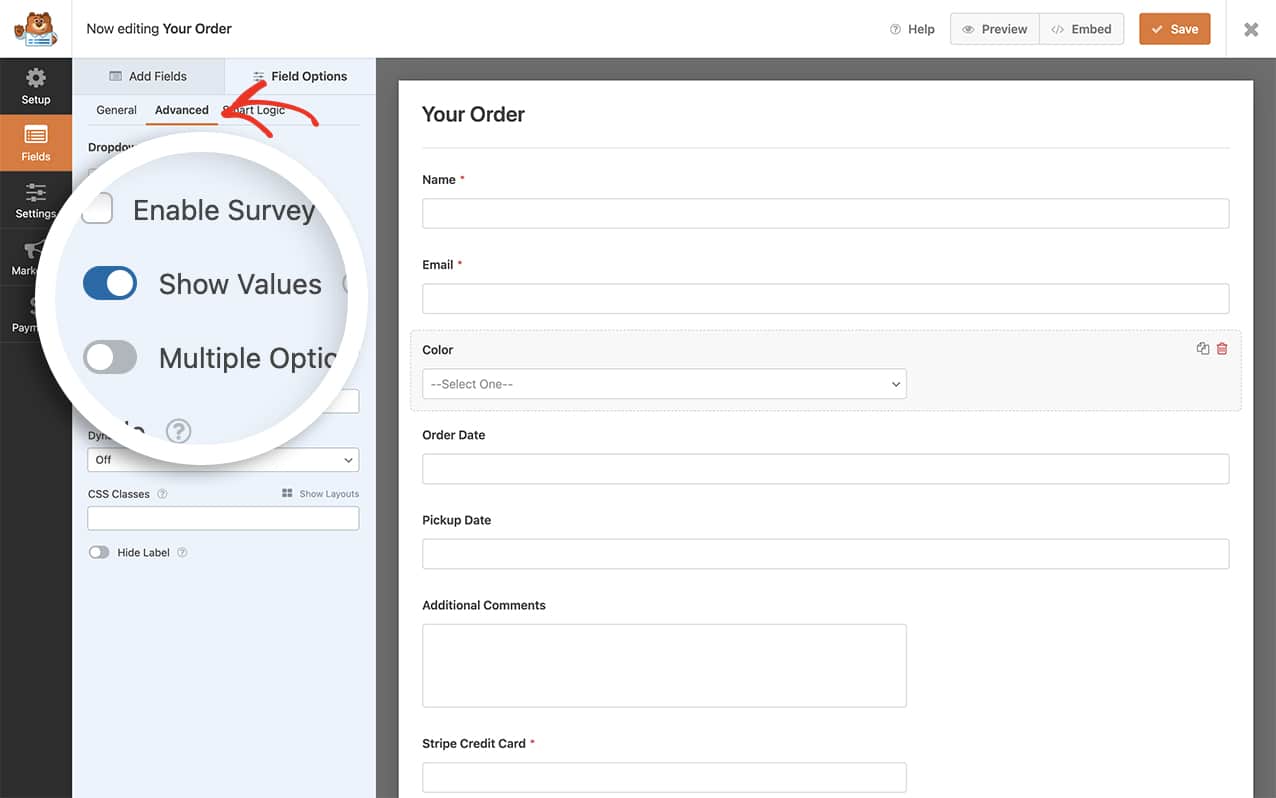
Creación del zap para enviar valores de campo a Excel
Para este paso, primero tendremos que configurar e instalar el complemento Zapier antes de poder crear un zap para enviar las entradas de nuestro formulario a Excel.
Si necesita ayuda para instalar el complemento Zapier, consulte esta documentación.
Añadir el fragmento
Ahora es el momento de añadir el fragmento a su sitio.
Si necesitas ayuda sobre cómo añadir snippets a tu sitio, consulta este tutorial.
/**
* Send field values to Zapier for Checkbox, Dropdown and Multiple Choice
*
* @link https://wpforms.com/developers/how-to-send-field-values-to-excel-using-zapier/
*/
function wpf_dev_add_zapier_field_value_filter( $fields, $entry_id, $form_data ) {
$form_fields = wpforms_get_form_fields( $form_data );
$entry = wpforms()->get( 'entry' )->get( $entry_id );
if ( empty( $entry ) ) {
return $fields;
}
$entry = wpforms_decode( $entry->fields );
foreach ( $form_fields as $field_id => $field ) {
if ( in_array( $field[ 'type' ], [ 'checkbox', 'select', 'radio' ], true ) ) {
$fields[ 'field' . $field_id ] = $entry[ $field_id ][ 'value_raw' ] ? $entry[ $field_id ][ 'value_raw' ] : $entry[ $field_id ][ 'value' ];
}
}
return $fields;
};
add_filter( 'wpforms_zapier_process_entry_data', 'wpf_dev_add_zapier_field_value_filter', 10, 3 );
Una vez que haya instalado el complemento Zapier, puede crear un zap que envíe los envíos de WPForms a Excel. Si necesitas ayuda con esto, Zapier ha creado un tutorial sobre cómo configurarlo.
Ahora, cuando se envíe el formulario, Zapier enviará los datos a la hoja de Excel que hayas elegido y, en lugar de mostrar la etiqueta del campo desplegable, mostrará el valor que hayas configurado.

Y ya está. ¿Te gustaría enviar múltiples archivos a Google Drive usando el addon Zapier? Echa un vistazo a este tutorial sobre Cómo enviar varios archivos a Google Drive con Zapier.
Relacionado
Referencia del filtro: wpforms_fields_show_options_setting
